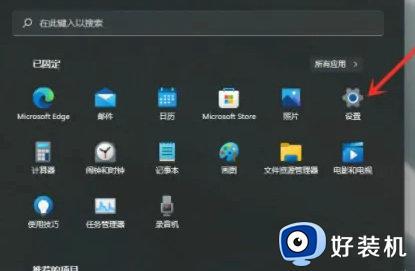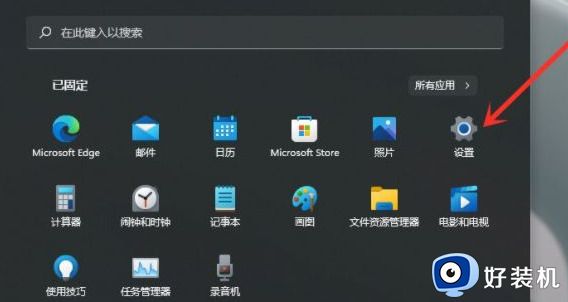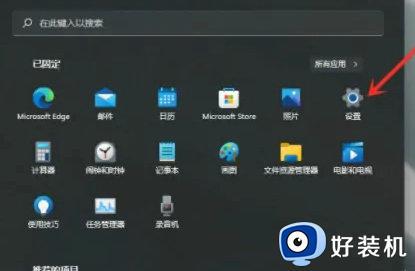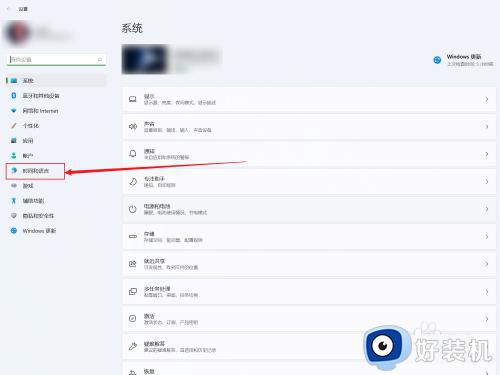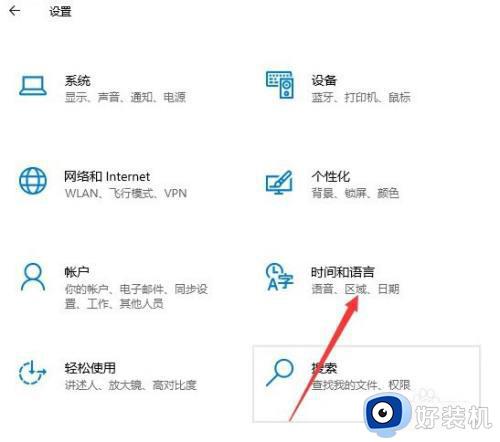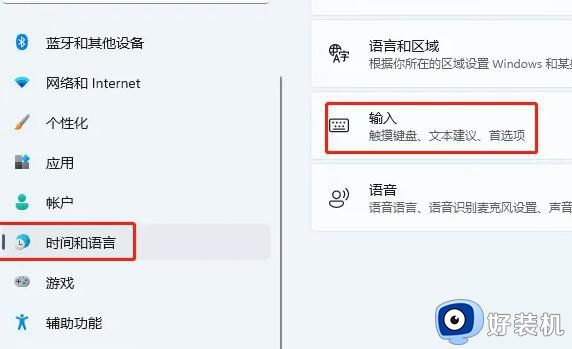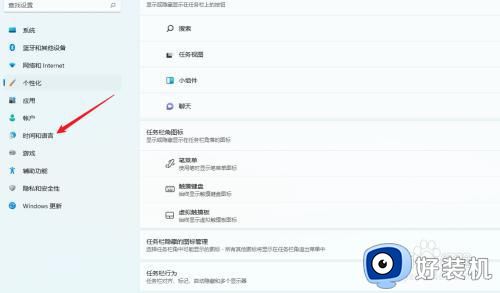win11更改默认输入法的具体方法 win11该如何修改默认输入法
时间:2023-11-11 11:17:00作者:zheng
我们可以在win11电脑中修改电脑的默认输入法,将尝试的输入法设置为默认输入法,提高我们的使用效率,有些用户就想要修改win11电脑的默认输入法,但是却不知道win11该如何修改默认输入法,今天小编就给大家带来win11更改默认输入法的具体方法,操作很简单,大家跟着我的方法来操作吧。
推荐下载:win11官方iso镜像下载
方法如下:
1、点击屏幕左下角的【开始】键打开开始菜单

2、在开始菜单中点击打开【设置】
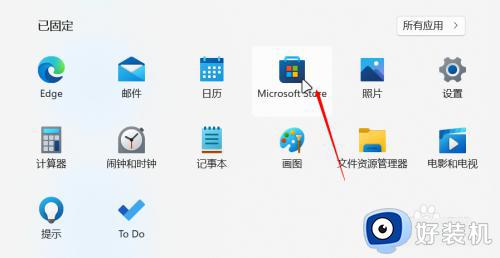
3、在设置中点击左侧导航栏的【时间和语言】
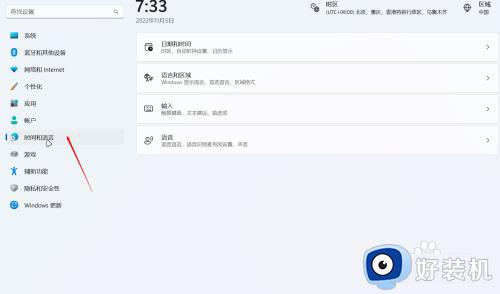
4、在弹出的菜单中点击左侧的【输入】栏
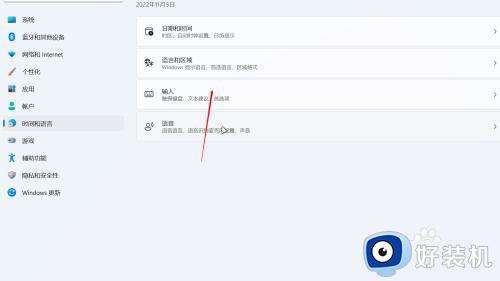
5、在输入中往下翻找到【高级键盘设置】并点击打开
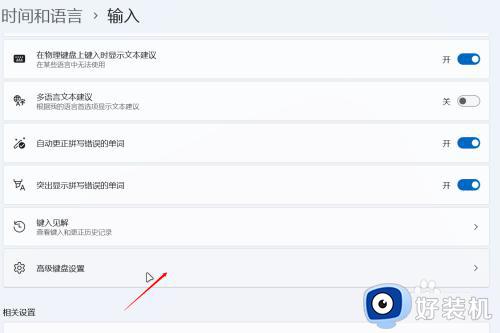
6、在【替代默认输入法】的下拉框中选择自己想设置成默认输入法的输入法就行了哈
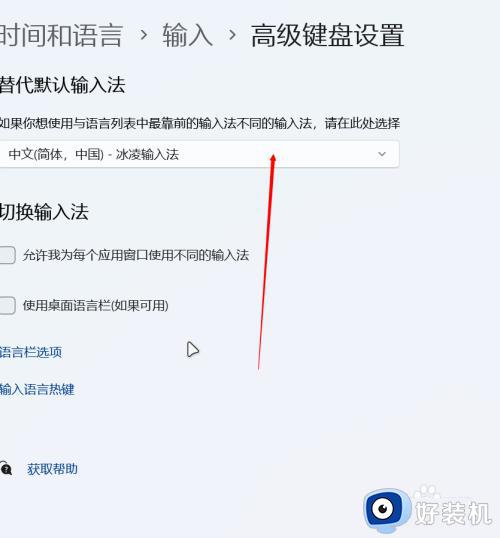
以上就是win11更改默认输入法的具体方法的全部内容,如果有遇到这种情况,那么你就可以根据小编的操作来进行解决,非常的简单快速,一步到位。